本教程适用版本:WPS 365 点击免费使用
本教程适用版本:WPS Office 2019 PC版 点此使用
在我们平时使用Excel表格办公时,经常会制作各种各样的表格,这里我们带给大家的是如何用Excel制作课程表。下面一起学习一下。
首先选中10行8列,单击【开始选项】的【框线】,加上框线:
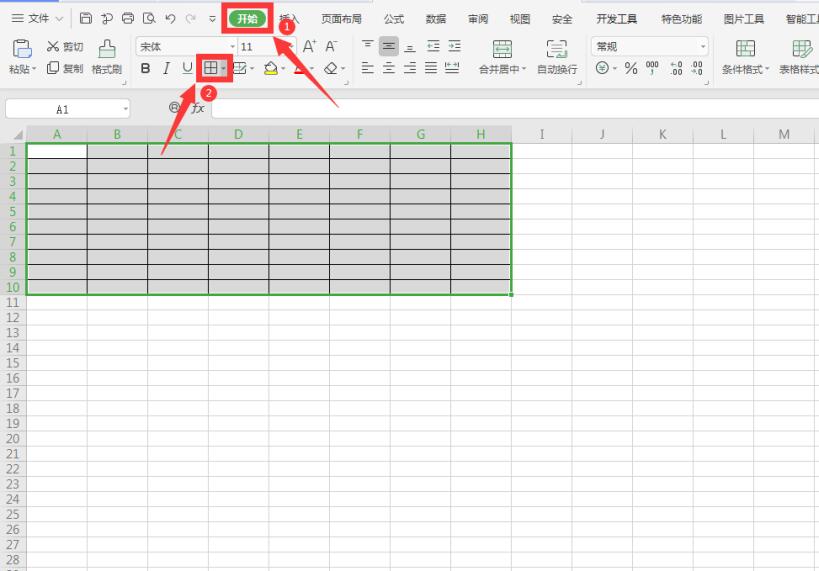 >>免费升级到企业版,赠超大存储空间
选中如何的单元格,点击【开始】选项下的【合并居中】,完成合并:
>>免费升级到企业版,赠超大存储空间
选中如何的单元格,点击【开始】选项下的【合并居中】,完成合并:
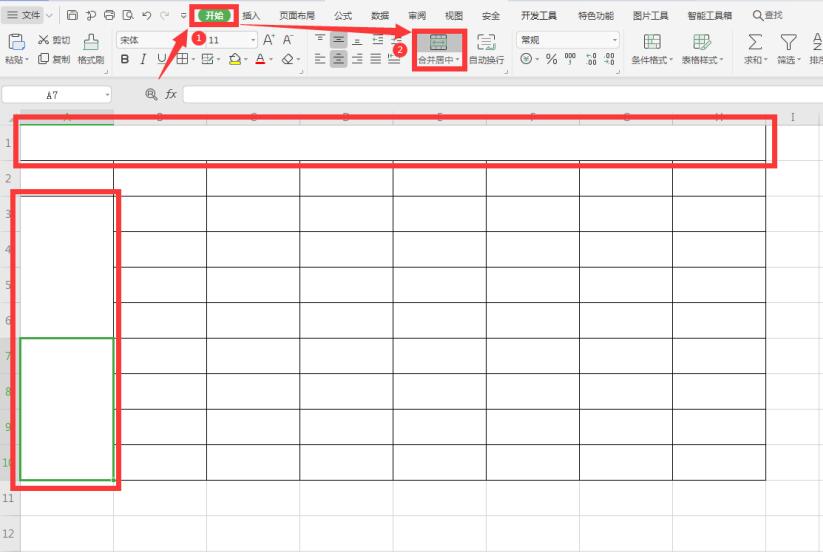 >>免费升级到企业版,赠超大存储空间
>>免费升级到企业版,赠超大存储空间
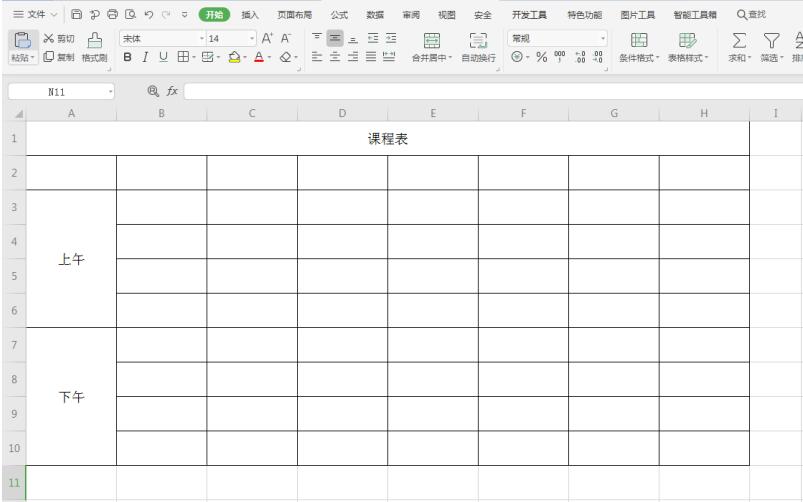 >>免费升级到企业版,赠超大存储空间
在合并的单元格中分别输入“课程表”、“上午”和“下午”:
>>免费升级到企业版,赠超大存储空间
在合并的单元格中分别输入“课程表”、“上午”和“下午”:
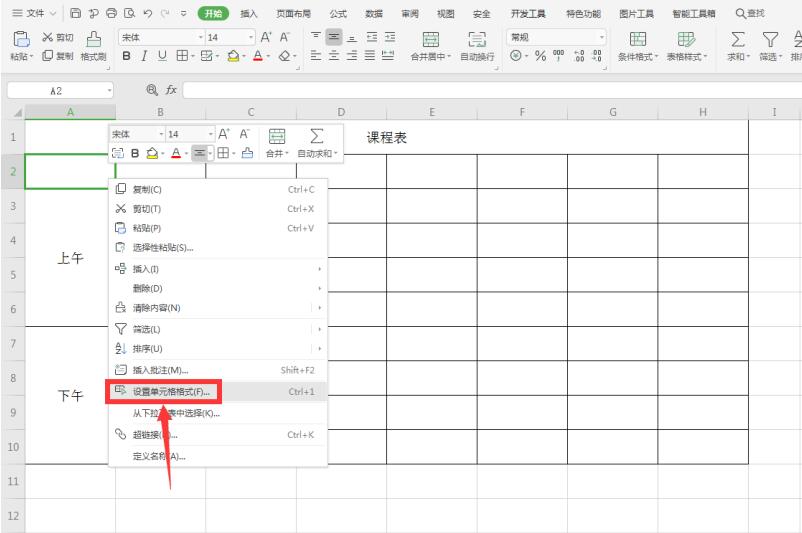 >>免费升级到企业版,赠超大存储空间
右键点击A2单元格,弹出【单元格格式】对话框,选择【对齐】下方的【自动换行】,点击确定:
>>免费升级到企业版,赠超大存储空间
右键点击A2单元格,弹出【单元格格式】对话框,选择【对齐】下方的【自动换行】,点击确定:
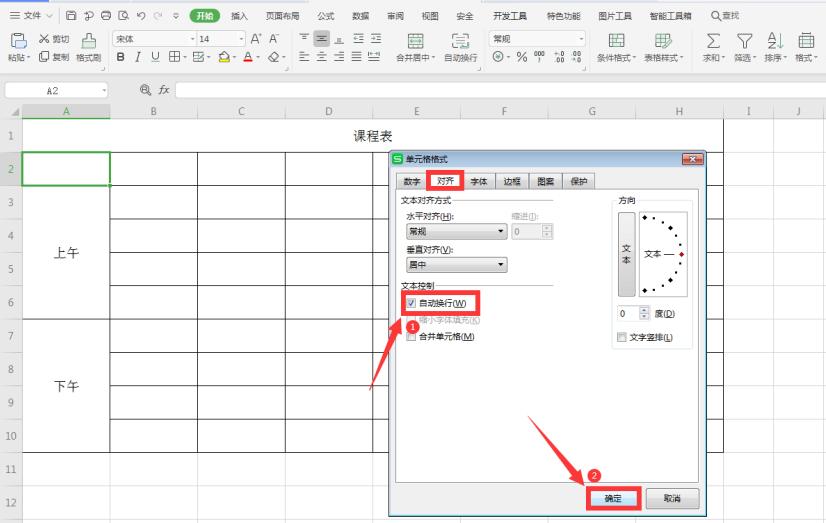 >>免费升级到企业版,赠超大存储空间
在该单元格中输入“日期”和“班次”,使用空格键进行位置调整:
>>免费升级到企业版,赠超大存储空间
在该单元格中输入“日期”和“班次”,使用空格键进行位置调整:
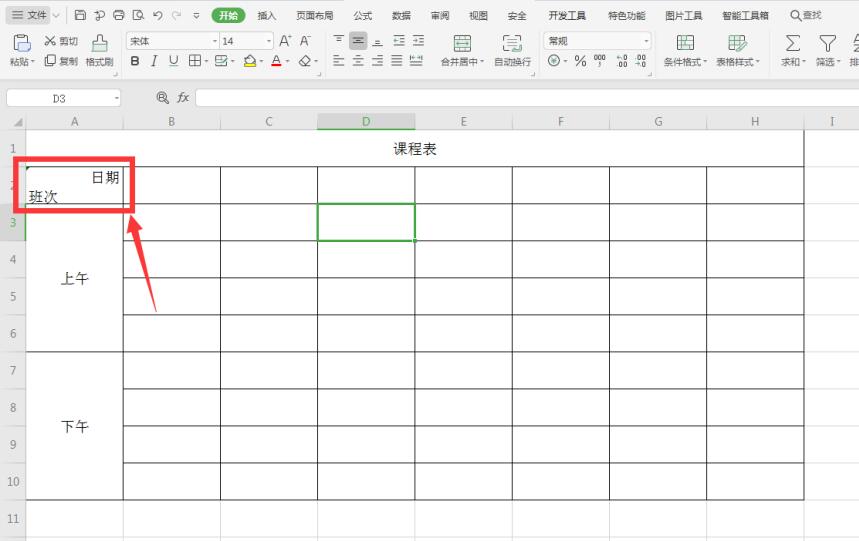 >>免费升级到企业版,赠超大存储空间
点击工具栏【插入】选项下的【形状】,选择“线条”下面的直线:
>>免费升级到企业版,赠超大存储空间
点击工具栏【插入】选项下的【形状】,选择“线条”下面的直线:
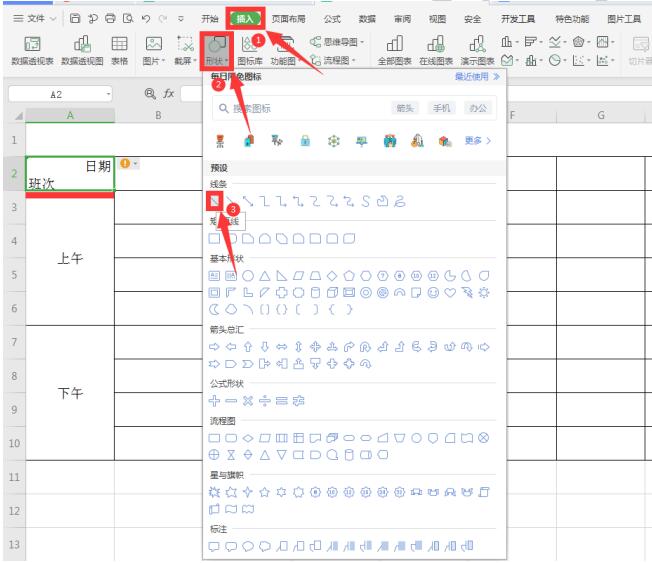 >>免费升级到企业版,赠超大存储空间
如图画出一条斜线:
>>免费升级到企业版,赠超大存储空间
如图画出一条斜线:
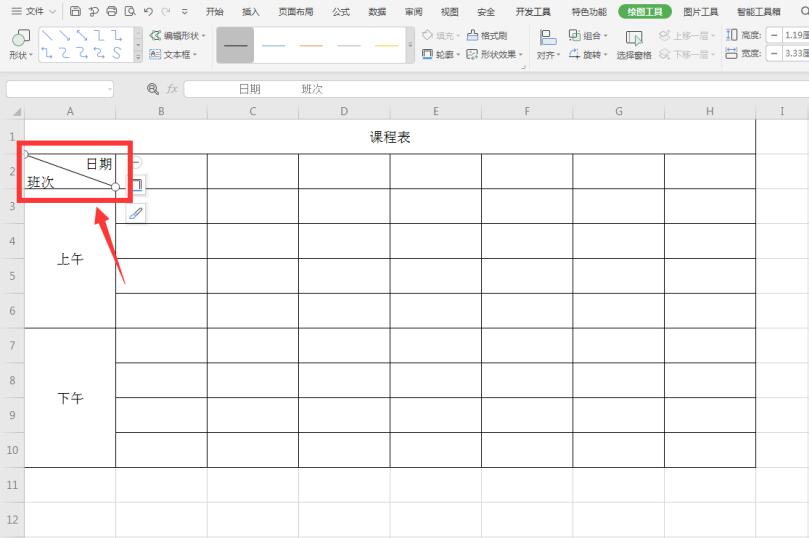 >>免费升级到企业版,赠超大存储空间
在B2单元格中输入“星期一”:
>>免费升级到企业版,赠超大存储空间
在B2单元格中输入“星期一”:
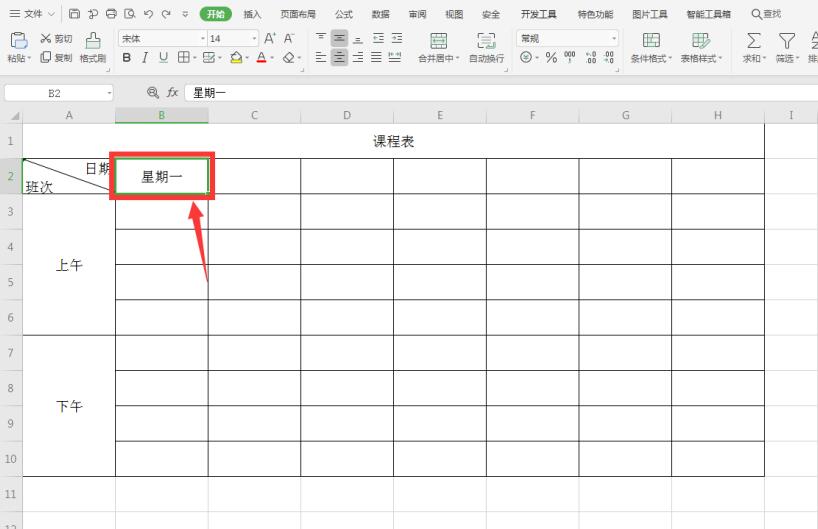 >>免费升级到企业版,赠超大存储空间
将鼠标移动到B2单元格右下方,待光标变成黑色十字形状,拖动鼠标完成填充:
>>免费升级到企业版,赠超大存储空间
将鼠标移动到B2单元格右下方,待光标变成黑色十字形状,拖动鼠标完成填充:
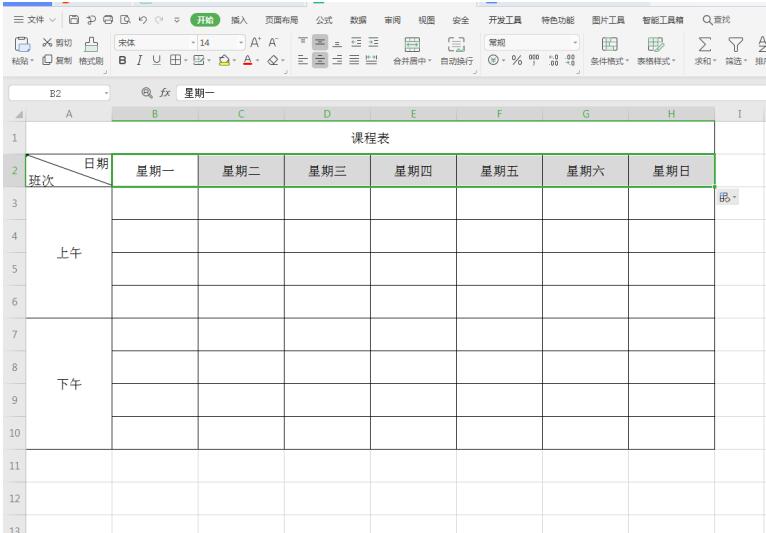 >>免费升级到企业版,赠超大存储空间
利用工具栏下方的各种工具对文字进行调整,这样一个完整的课程表制作完成:
>>免费升级到企业版,赠超大存储空间
利用工具栏下方的各种工具对文字进行调整,这样一个完整的课程表制作完成:
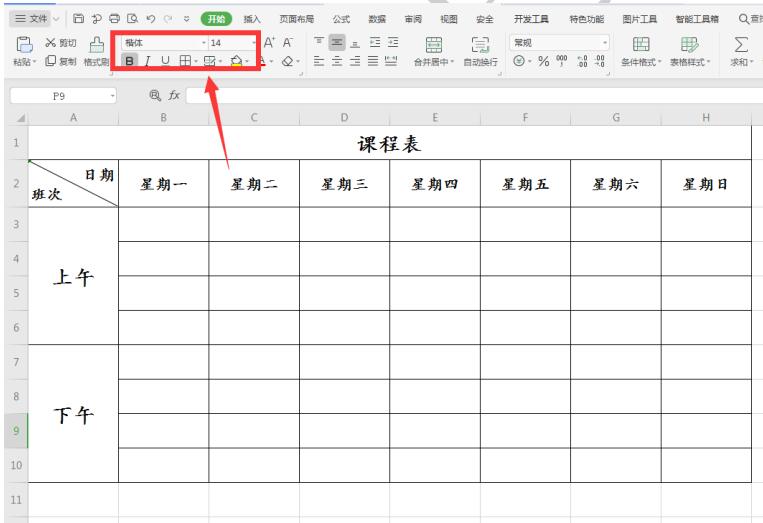 本教程适用版本:WPS Office 2019 PC版 点此使用
本教程适用版本:WPS Office 2019 PC版 点此使用

